
V tomto tutoriálu vám ukážeme, jak nainstalovat YetiForce na Ubuntu 20.04 LTS. Pro ty z vás, kteří nevěděli, YetiForce je open-source a inovativní CRM systém. postavený na Vtigeru a má stovky změn, které pomáhají splnit i ty nejnáročnější úkoly tím nejjednodušším způsobem. YetiForce řídí vztahy se zákazníky, dodavateli, partnery a zaměstnanci. Nabízí efektivitu, kontrolu, multitasking a lze jej integrovat s dalšími aplikacemi jako jsou mapy, LDAP, aplikace DAV, SMS a portály sociálních médií.
Tento článek předpokládá, že máte alespoň základní znalosti Linuxu, víte, jak používat shell, a co je nejdůležitější, hostujete svůj web na vlastním VPS. Instalace je poměrně jednoduchá a předpokládá, že běží v účtu root, pokud ne, možná budete muset přidat 'sudo ‘ k příkazům pro získání oprávnění root. Ukážu vám krok za krokem instalaci YetiForce CRM na Ubuntu 20.04 (Focal Fossa).
Předpoklady
- Server s jedním z následujících operačních systémů:Ubuntu 20.04, 18.04 a jakoukoli jinou distribucí založenou na Debianu, jako je Linux Mint nebo základní OS.
- Abyste předešli případným problémům, doporučujeme použít novou instalaci operačního systému.
non-root sudo usernebo přístup kroot user. Doporučujeme jednat jakonon-root sudo user, protože však můžete poškodit svůj systém, pokud nebudete při jednání jako root opatrní.
Nainstalujte YetiForce na Ubuntu 20.04 LTS Focal Fossa
Krok 1. Nejprve se ujistěte, že všechny vaše systémové balíčky jsou aktuální, spuštěním následujícího apt příkazy v terminálu.
sudo apt update sudo apt upgrade
Krok 2. Instalace serveru LAMP.
Je vyžadován server Ubuntu 20.04 LAMP. Pokud nemáte nainstalovanou LAMP, můžete postupovat podle našeho průvodce zde.
Krok 3. Instalace YetiForce na Ubuntu 20.04.
Ve výchozím nastavení není YetiForce k dispozici v základním úložišti Debian 11. Nyní tedy stahujeme nejnovější stabilní verzi YetiForce CRM z oficiální stránky:
wget https://excellmedia.dl.sourceforge.net/project/yetiforce/YetiForce%20CRM%206.x.x/6.3.0/YetiForceCRM-6.3.0-complete.zip
Dále rozbalte stažený soubor:
sudo unzip YetiForceCRM-6.3.0-complete.zip -d /var/www/yetiforce
Nastavte oprávnění souboru pro adresář YetiForce:
sudo chown -R www-data:www-data /var/www/yetiforce sudo chmod -R 755 /var/www/yetiforce
Krok 4. Konfigurace MariaDB.
Ve výchozím nastavení není MariaDB zesílena. MariaDB můžete zabezpečit pomocí mysql_secure_installation skript. Měli byste si pozorně přečíst a níže každý krok, který nastaví heslo root, odstraní anonymní uživatele, zakáže vzdálené přihlášení root a odstraní testovací databázi a přístup k zabezpečené MariaDB:
mysql_secure_installation
Nakonfigurujte to takto:
- Set root password? [Y/n] y - Remove anonymous users? [Y/n] y - Disallow root login remotely? [Y/n] y - Remove test database and access to it? [Y/n] y - Reload privilege tables now? [Y/n] y
Dále se budeme muset přihlásit do konzole MariaDB a vytvořit databázi pro YetiForce. Spusťte následující příkaz:
mysql -u root -p
To vás vyzve k zadání hesla, takže zadejte své root heslo MariaDB a stiskněte Enter. Jakmile se přihlásíte k databázovému serveru, musíte vytvořit databázi pro instalaci YetiForce:
MariaDB [(none)]> CREATE DATABASE yetiforce_db; MariaDB [(none)]> CREATE USER 'yetiforce_user'@'localhost' IDENTIFIED BY 'your-strong-password'; MariaDB [(none)]> GRANT ALL PRIVILEGES ON yetiforce_db.* to yetiforce_user@'localhost'; MariaDB [(none)]> FLUSH PRIVILEGES; MariaDB [(none)]> exit
Krok 5. Konfigurace Apache.
Nyní vytvoříme konfigurační soubor virtuálního hostitele Apache pomocí následujícího příkazu:
sudo nano /etc/apache2/sites-available/yetiforce.conf
Přidejte následující soubor:
<VirtualHost *:80>
ServerAdmin [email protected]
DocumentRoot /var/www/yetiforce
ServerName example.com
ServerAlias www.example.com
<Directory /var/www/yetiforce/>
Options FollowSymlinks
AllowOverride All
Require all granted
</Directory>
ErrorLog ${APACHE_LOG_DIR}/error.log
CustomLog ${APACHE_LOG_DIR}/access.log combined
</VirtualHost> Uložte a zavřete, poté restartujte webový server Apache, aby se změny provedly:
sudo a2ensite yetiforce.conf sudo a2enmod rewrite sudo systemctl reload apache2
Krok 6. Přístup k webovému rozhraní YetiForce.
Po úspěšné instalaci otevřete webový prohlížeč a zadejte adresu URL https://your-domain.com pro přístup k webovému uživatelskému rozhraní YetiForce. Měli byste vidět následující obrazovku:
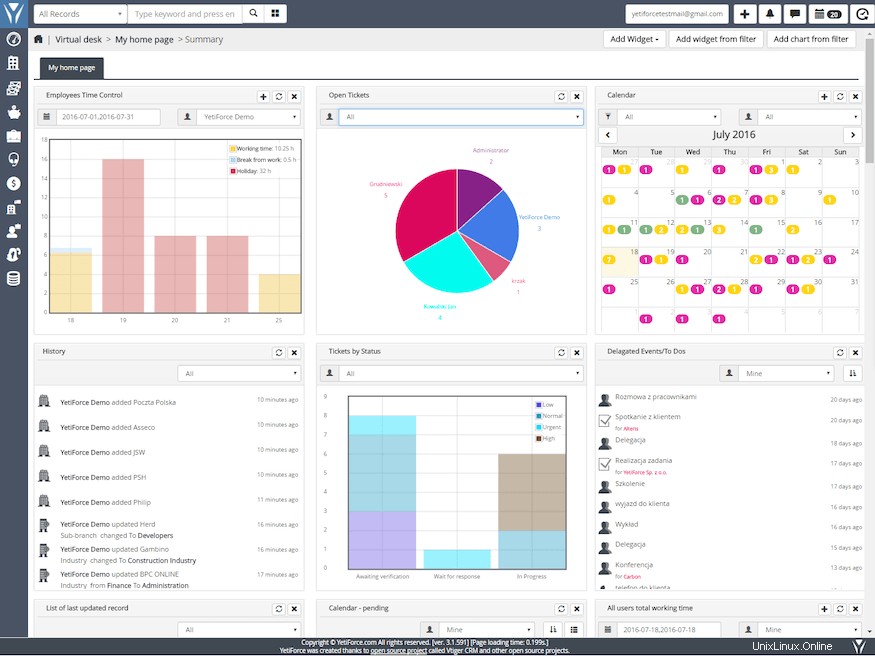
Blahopřejeme! Úspěšně jste nainstalovali YetiForce. Děkujeme, že jste použili tento návod k instalaci YetiForce CRM do vašeho Ubuntu 20.04 Focal Fossa. Pro další pomoc nebo užitečné informace vám doporučujeme navštívit oficiální web YetiForce .